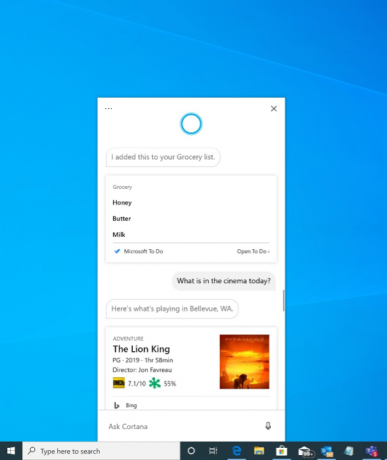Windows 10 빌드 18945(20H1, 빠른 링)
Windows 10의 새로운 Insider Preview 빌드가 Windows Update 서버를 강타합니다. Fast Ring의 Windows 참가자인 경우 장치가 20H1 분기에서 Build 18945로 업그레이드됩니다.
광고
다음은 Windows 10 Build 18945에 도입된 주요 변경 사항입니다.
Windows 10용 새로운 Cortana 환경 소개
우리는 미국의 Windows Insider에 베타로 Windows 10용 Cortana 환경을 출시하기 시작했습니다. 새로운 경험은 자연어를 입력하거나 말할 수 있는 완전히 새로운 채팅 기반 UI를 제공합니다. 쿼리.
Bing 답변, 어시스턴트 대화, 앱 열기, 목록 관리, 미리 알림, 알람 및 타이머 설정과 같이 사람들이 Windows에서 즐겨 사용하는 대부분의 Cortana 기능을 지원합니다. 그리고 사람들이 좋아할 몇 가지 새로운 기능을 추가했습니다.
- Cortana는 이제 Windows에서 밝은 테마와 어두운 테마를 모두 지원합니다.
- 작업하는 동안 흐름을 유지할 수 있도록 "Hey Cortana" 쿼리에 대해 덜 방해가 되는 새로운 화면을 만들었습니다.
- Cortana는 새로운 음성 및 언어 모델로 업데이트되었으며 성능이 크게 향상되어 그 어느 때보다 빠르고 안정적입니다.
이전 Cortana 환경의 모든 기능을 아직 사용할 수 있는 것은 아닙니다. 베타로서 Microsoft Store에서 Cortana에 대한 업데이트를 통해 시간이 지남에 따라 더 많은 기능을 추가할 계획입니다.
시작하려면 검색 상자 옆에 있는 작업 표시줄에서 Cortana 아이콘을 선택하십시오. 또한 단순히 "Hey Cortana"*라고 말하면 음성 인식이 개선되어 음성의 속도와 편의성을 활용할 수 있습니다. 시작하려면 계정으로 로그인해야 할 수 있습니다.
*참고: 이를 위해서는 설정 > 음성 활성화 개인 정보 보호 설정 – Cortana에 문의에서 이 기능을 활성화해야 합니다.
미국에 있는 내부자이고 새로운 경험을 볼 수 없는 경우, 천천히 출시할 예정이니 조금만 기다려 주십시오. 추가 시장 및 언어는 추후 제공될 예정입니다. Cortana를 사용하려면 로그인해야 합니다. 역사적으로 인증되지 않은 상태로 사용할 수 있는 기술(Bing 답변, 앱 열기, 어시스턴트 대화)이 꽤 있었지만 더 이상 그렇지 않습니다. 현재 새 환경에서는 제한된 기술만 지원됩니다. 앞으로 몇 달 동안 많은 기술을 다시 가져올 테니 걱정하지 마세요.
 (WSL) 개선 사항: localhost를 통해 Windows 및 전역 WSL 구성 옵션에서 WSL 2 Linux 앱에 연결 추가
(WSL) 개선 사항: localhost를 통해 Windows 및 전역 WSL 구성 옵션에서 WSL 2 Linux 앱에 연결 추가
이제 localhost를 사용하여 WSL 2 Linux 네트워킹 애플리케이션에 연결할 수 있습니다. 예를 들어 아래 이미지는 WSL 2 배포판에서 NodeJS 서버를 시작한 다음 localhost를 사용하여 Edge 브라우저에서 연결하는 것을 보여줍니다.
또한 WSL에 대한 전역 구성 옵션을 추가했습니다. 이는 각 WSL 배포판에 적용되는 옵션입니다. 또한 모든 WSL 2 배포판이 동일한 VM 내에서 실행되므로 WSL 2 VM(가상 머신)과 관련된 옵션을 지정할 수도 있습니다. 이 빌드에서 액세스할 수 있는 가장 흥미로운 옵션은 사용자 지정 Linux 커널을 지정할 수 있다는 것입니다!
이번 릴리스의 새로운 기능에 대한 자세한 내용은 다음을 확인하세요. Insiders Preview Build 18945에서 WSL의 새로운 기능 Windows 명령줄 블로그에서.
접근성 개선
이제 내레이터는 Outlook 또는 Windows Mail에서 메시지를 읽을 때 보다 효율적인 읽기 환경을 제공합니다.
메시지가 열리면 스캔 모드가 자동으로 켜집니다. 이를 통해 사용자는 화살표 키를 사용하여 메시지를 읽을 수 있을 뿐만 아니라 다른 모든 스캔 모드 단축키를 사용하여 메시지 텍스트를 건너뛸 수 있습니다.
뉴스레터 및 마케팅 콘텐츠와 같은 전자 메일 메시지는 메시지의 모양을 시각적으로 나타내기 위해 표를 사용하여 형식을 지정하는 경우가 많습니다. 스크린 리더 사용자의 경우 메시지를 읽는 동안 이 정보가 필요하지 않습니다. 내레이터는 이제 이러한 상황 중 일부를 인식하고 메시지에 포함된 텍스트를 빠르게 이동할 수 있도록 테이블에 대한 정보를 제거합니다. 이렇게 하면 이러한 유형의 전자 메일 메시지를 읽는 동안 훨씬 더 효율적으로 작업할 수 있습니다.
알려진 문제
- 스캔 모드에서 Outlook 메시지를 열면 내레이터가 자동으로 읽기 때문에 커서가 마지막으로 읽은 위치로 이동하지 않을 수 있습니다.
- 내레이터는 메시지에 회신할 때 읽기를 시작합니다. 컨트롤 키를 누르고 메시지 상단으로 이동하여 답장을 작성하세요.
최적의 심사 환경을 위해 내레이터의 Outlook 폴더 읽기가 향상되었습니다.
받은 편지함과 같은 Outlook에서 전자 메일을 읽을 때 내레이터는 이제 정보를 더 효율적으로 읽습니다. 이제 각 라인 항목은 읽지 않음, 전달됨 등과 같은 이메일 상태로 시작하여 보낸사람, 제목 등과 같은 다른 열이 뒤따릅니다. 열 머리글은 묵음 처리되고 데이터가 없거나 기본값(예상 값)이 있는 열(예: 일반 중요도 또는 플래그 없음 등)은 묵음 처리됩니다. Outlook에서 머리글은 읽기를 켜고 끌 수 있는 내레이터 + H를 눌러 다시 켤 수 있습니다.
텍스트 커서 표시기
많은 양의 텍스트, 프레젠테이션 중 또는 교육 환경의 화면에서 텍스트 커서를 찾는 데 문제가 있었던 적이 있습니까? 새로운 텍스트 커서 표시기는 언제 어디서나 텍스트 커서를 보고 찾는 데 도움이 됩니다! 텍스트 커서 표시기의 크기 범위에서 선택하고 보기 쉬운 색상으로 만드십시오. 또는 텍스트 커서 표시기의 색상을 개인 취향에 맞게 개인화하십시오. 접근성 설정에서 새 텍스트 커서 페이지를 열고 텍스트 커서 표시기를 켜면 텍스트 커서를 다시는 추적할 수 없습니다!

알려진 문제
- 로그인할 때 텍스트 커서 표시기 색상 및 크기가 유지되지 않을 수 있습니다. 이 문제를 해결하려면 "텍스트 커서 표시기 사용" 설정을 껐다가 다시 켜십시오.
- 경우에 따라 앱을 닫거나 페이지 콘텐츠를 스크롤한 후 텍스트 커서 표시기가 화면에 계속 표시되거나 다시 나타날 수 있습니다.
모든 내부자에게 배포되는 업데이트된 파일 탐색기 검색
앞으로 며칠 동안, 새로운 파일 탐색기 검색 환경 Fast Ring의 모든 내부자에게 롤아웃됩니다! 지금까지 피드백을 공유하고 경험을 개선하는 데 도움을 주신 모든 분들께 감사드립니다. 주저하지 말고 다른 의견을 공유하십시오. 피드백 허브의 파일, 폴더 및 저장소 > 파일 탐색기에서 이 영역에 대한 피드백을 제출할 수 있습니다.

- 우리는 장치의 저장소 드라이버와의 호환성 버그로 인해 일부 Insides에서 오류 코드 c1900101과 함께 설치 실패를 경험하는 문제를 수정했습니다.
- Linux 2 배포판용 Windows 하위 시스템을 설치할 때 안정성을 개선하기 위해 몇 가지 수정 사항을 적용했습니다.
- Windows Defender ATP 기능을 Windows OS 이상으로 확장하고 있으며 그 결과 엔드포인트 보안에 대한 플랫폼 간 접근 방식을 반영하여 Microsoft Defender로 이름을 변경하고 있습니다.
- 업데이트 및 보안에서 활성화를 선택한 경우 설정이 충돌할 수 있는 문제를 수정했습니다.
- 네트워크 연결이 예기치 않게 끊어지면 이제 Miracast 배너에 필요한 경우 사용할 수 있는 닫기 버튼이 있습니다.
- 텍스트를 더블 클릭하면 작업 관리자의 성능 탭이 축소된 상태에서 확장되지 않는 문제를 수정했습니다.
- 작업 관리자의 세부 정보 탭을 업데이트하여 프로세스를 마우스 오른쪽 버튼으로 클릭하면 피드백 제공이 작업 종료 및 프로세스 트리 종료(사이가 아닌) 뒤에 나열됩니다.
- 작업 표시줄의 네트워크 아이콘에 실제로 연결되어 있는데도 인터넷이 없다고 표시되는 문제를 수정했습니다.
- 최근 비행에서 Windows Hello 안정성에 영향을 미치는 문제를 수정했습니다.
- 설정에서 DNS 서버 설정을 수동으로 업데이트하면 적용되지 않는 문제를 수정했습니다.
- 활성화된 경우 모바일 핫스팟이 예기치 않게 꺼지는 이전 두 항공편의 문제를 수정했습니다.
- 최대 절전 모드에서 다시 시작한 후 시스템이 중단될 수 있는 문제를 수정했습니다.
- "MMC가 스냅인에서 오류를 감지했으며 언로드할 것입니다."라는 오류가 발생할 수 있는 문제를 수정했습니다. 이벤트 뷰어에서 사용자 정의 보기를 확장, 보기 또는 생성하려고 할 때.
- 최신 19H1 Insider Preview 빌드로 업데이트한 후 PC에서 충돌이 발생할 수 있는 게임에 사용되는 치트 방지 소프트웨어의 이전 버전에 문제가 있었습니다. 우리는 수정 사항으로 소프트웨어를 업데이트하기 위해 파트너와 협력하고 있으며 대부분의 게임은 PC에서 이 문제가 발생하지 않도록 패치를 출시했습니다. 이 문제가 발생할 가능성을 최소화하려면 운영 체제 업데이트를 시도하기 전에 최신 버전의 게임을 실행하고 있는지 확인하십시오. 우리는 또한 치트 방지 및 게임 개발자와 협력하여 다음에서 발생할 수 있는 유사한 문제를 해결합니다. 20H1 Insider Preview 빌드 및 작업에서 이러한 문제의 가능성을 최소화하기 위해 노력할 것입니다. 미래.
- 일부 Realtek SD 카드 리더기가 제대로 작동하지 않습니다. 문제를 조사하고 있습니다.
- 이 빌드로 업데이트한 후 Windows 보안에서 임의 변경 방지가 해제될 수 있습니다. 다시 켤 수 있습니다. 8월에 변조 방지는 모든 내부자에 대해 기본적으로 켜진 상태로 돌아갑니다.
- 일본어 IME에 대한 예측 후보 창의 후보 선택이 합성 문자열과 일치하지 않는 경우가 있습니다. 문제를 조사하고 있습니다.
- 내부자는 오늘 빌드에서 돋보기의 일부 변경 사항을 알 수 있습니다. 아직 시도할 준비가 되지 않았지만 곧 있을 항공편에서 알려드리겠습니다.
전화 화면에 대한 지원을 계속 확장하고 있습니다. 오늘, 다음 장치에 대한 기능 가용성을 발표하게 된 것을 기쁘게 생각합니다.
- 삼성 갤럭시 A6, 삼성 갤럭시 A7, 삼성 갤럭시 A9, 삼성 갤럭시 A10, 삼성 갤럭시 A20, 삼성 갤럭시 A30, 삼성 갤럭시 A50, 삼성 갤럭시 A70, 삼성 갤럭시 S8 액티브
이러한 장치가 있는 경우 전화 화면을 사용해 보고 의견을 보내주십시오. 우리는 시간이 지남에 따라 이 장치 목록을 계속 확장할 것입니다.
업데이트를 수신하도록 장치를 구성한 경우 패스트 링 반지, 열다 설정 - > 업데이트 및 복구를 클릭하고 업데이트 확인 버튼을 클릭합니다. 이렇게 하면 Windows 10의 사용 가능한 최신 Insider Preview가 설치됩니다.
원천: 마이크로소프트